Como programar seu Mac para desligar e dormir no macOS Ventura
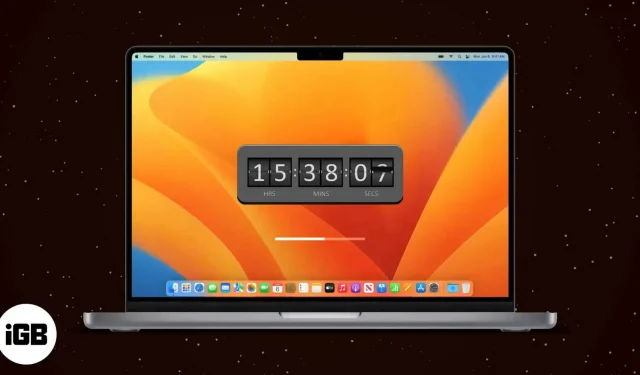
Você já deve ter atualizado seu macOS para Ventura. Nesse caso, talvez você não consiga encontrar o agora extinto painel Energy Preferences usado para hospedar o desligamento programado e o recurso de suspensão no Mac. A Apple removeu o acesso direto à funcionalidade por motivos pouco claros.
No entanto, você ainda pode configurar seu Mac para inicializar, desligar e acordar automaticamente no macOS Ventura. Vamos descobrir como.
- Como programar seu Mac para ligar ou desligar usando o Terminal
- Programe o despertar e o repouso no Mac
Como programar seu Mac para ligar ou desligar usando o Terminal
Programe seu Mac para desligar e ligar automaticamente com os comandos abaixo. Ele funciona no formato de 24 horas, portanto, se você precisar programar o desligamento do seu Mac às 15h55, poderá definir o horário para 15h55, conforme mostrado abaixo.
- Abra o lançador.
- Localize e clique em “Terminal”.
- Adicione um comando para as ações que deseja executar.
- Falta:
sudo pmset repeat shutdown MTWRFSU 15:55:00 - Começar:
sudo pmset repeat wake MTWRFSU 08:00:00
- Falta:
- Clique em “Devolver”. Você será solicitado a inserir uma senha.
sudo diz ao terminal para executar os comandos escritos ao lado dele com privilégios de administrador. O parâmetro pmset no comando significa Configurações de gerenciamento de energia. Este é um utilitário BSD (Berkeley Software Distribution) que altera as configurações de gerenciamento de energia.
Letras únicas são usadas para representar dias da semana em argumentos pmset, conforme mostrado abaixo:
| M | Segunda-feira |
| T | Terça-feira |
| ter | Quarta-feira |
| R | Quinta-feira |
| F | Sexta-feira |
| COM | Sábado |
| você | Domingo |
Quer aprender mais sobre esses comandos de terminal e parecer um hacker profissional? Siga nosso guia para aprender sobre os comandos de terminal mais úteis.
No entanto, seu Mac não desligará automaticamente, a menos que as condições abaixo sejam atendidas:
- Se o seu Mac já estiver desligado, no modo de suspensão ou você não estiver conectado.
- Se o FileVault estiver ativado no seu Mac.
- Se você estiver trabalhando em um documento com alterações não salvas.
Limpando o agendamento de reinicialização do macOS Ventura
Se você deseja redefinir a programação de reinicialização do seu Mac, aqui está tudo o que você precisa fazer:
- Inicie o Terminal → cole o seguinte comando
sudo pmset repeat cancel→ pressione Enter. - Para verificar novamente se o comando foi executado, você pode executar
pmset -g sched.
Programe o despertar e o repouso no Mac
Não quer que alguém espie seu trabalho quando você sai do Mac? Você pode definir um timer de suspensão que dispara após determinados períodos de inatividade. Para configurar o modo de suspensão e ativação em um Mac, siga estas etapas:
- Clique no logotipo da Apple na barra de menus.
- Abra as Preferências do Sistema.
- Role para baixo até a tela de bloqueio.
- Selecione um horário na lista suspensa antes de qualquer um dos seguintes conforme sua necessidade:
- Desligue o visor da bateria quando ela estiver inativa.
- Desligue a tela do adaptador de energia quando estiver inativo.
Observação. Você pode não ver o acima em alguns Macs.
Como impedir que o seu Mac entre automaticamente no modo de suspensão
Com o macOS Ventura, você tem outra maneira de economizar energia. Para ativá-lo, você precisa seguir os passos abaixo:
- Navegue até o logotipo da Apple → Preferências do sistema.
- Vá para Monitores → Avançado.
- Ative a chave ao lado de Impedir suspensão automática no adaptador de energia quando a tela estiver desligada.
- Clique em Concluído.
Observação. Se o seu Mac estiver executando o macOS Monterey ou anterior, você pode ler esta postagem.
Perguntas frequentes
Para definir um vídeo do armazenamento local como protetor de tela no seu Mac, você precisará de um aplicativo SaveHollywood de terceiros. Siga nosso artigo para saber mais sobre como usar o aplicativo e definir um vídeo como protetor de tela.
Isso é tudo!
Estas foram todas as maneiras possíveis de usar o macOS Ventura para agendar o seu Mac para inicializar/desligar e ativar/desativar. Isso te ajudou? Deixe-me saber nos comentários abaixo.



Deixe um comentário